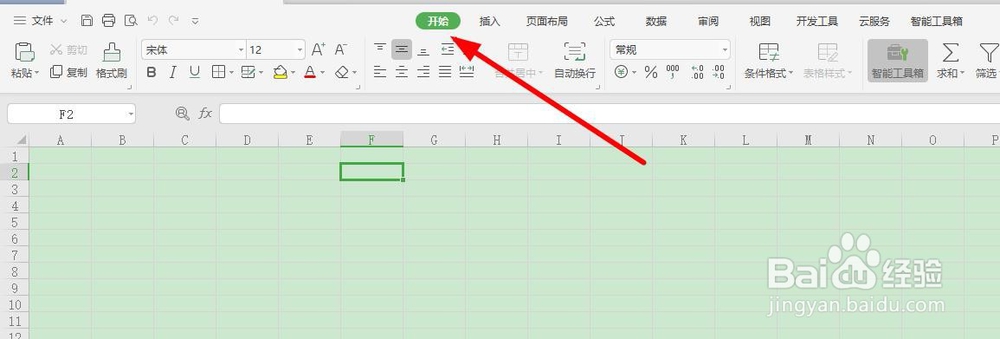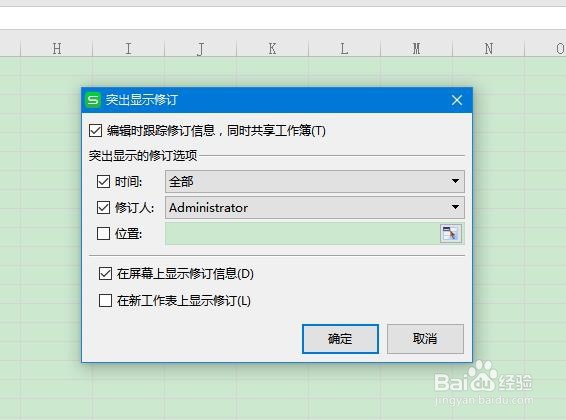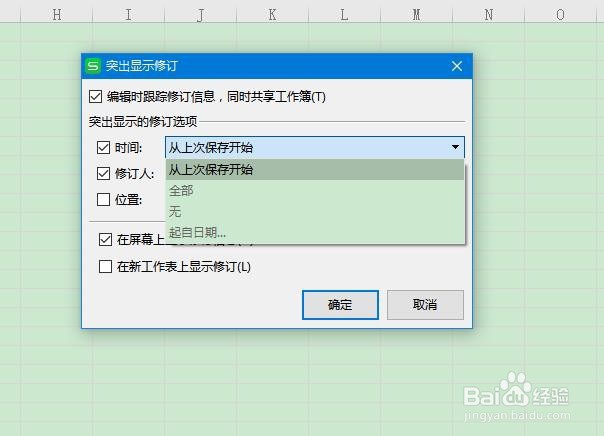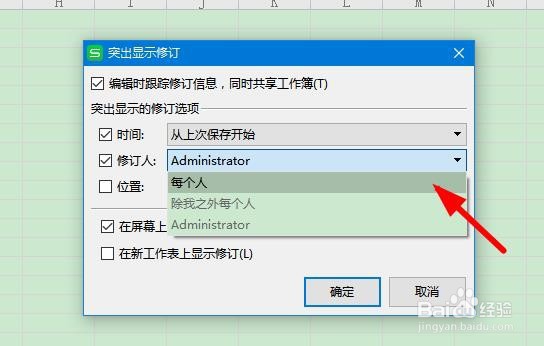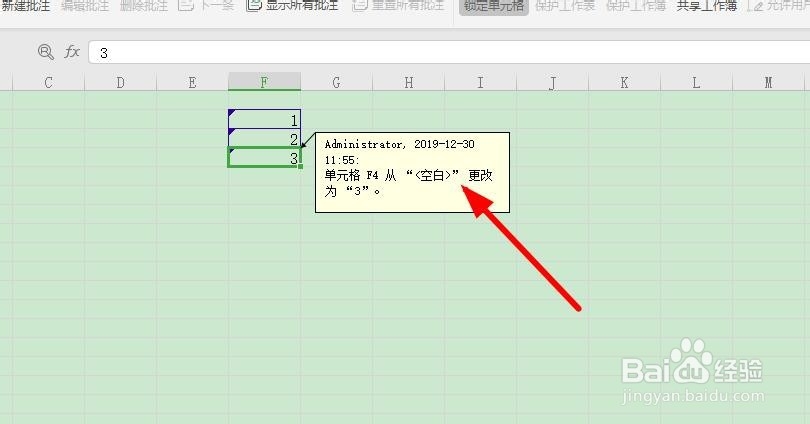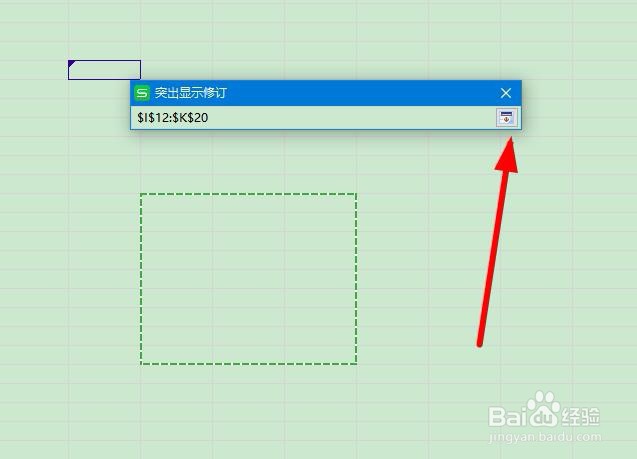excel表格如何查看历史修改记录
1、点击打开【wps客户端】,选择右上方的【文件】-【打开】需要编辑的文档,点击【开始】调整格式。
2、选中需要显示操作记录的行列,点击上方的【审阅】-【修订】-【突出显示修订】。
3、点击勾选【编辑时跟踪修订信息】,然后选择显示【修订时间】。
4、接下来选择【修订人】以及【在屏幕上显示修订信息】,就可以设置显示修订信息。
5、然后点击下方的【确定】选项,选择【是】保存当前文档,文档将处于共享状态。
6、设置完以后点击单元格输入修改的内容,点击左上方【标注】就可以看到修改记录。
7、选择其他的区域,点击【区域选择】选项,选中其他的单元格,选择【确定】就可以了。
声明:本网站引用、摘录或转载内容仅供网站访问者交流或参考,不代表本站立场,如存在版权或非法内容,请联系站长删除,联系邮箱:site.kefu@qq.com。
阅读量:87
阅读量:78
阅读量:21
阅读量:69
阅读量:28